こんにちは、marimyです。
長い間記事にしてきました。油絵プレゼント企画もようやく終了です^^;

最終額装したらこんな感じになりました。
ここまできて、こんな拙いものを送りつけていいのか?という疑問も湧いたりしてきたりしたのですが…いまさら気にしてもしかたありませんね^^;
で、今回の発送方法ですが、記事にも書いていた通り日本郵便さんのゆうパックスマホ割を使って発送しました。
匿名発送できるかもということで利用してみましたが、結果どうだったのか?
結論としてはできそう、な気がするとなりました。
今回の発送伝票はこちら。

モザイクでほとんど隠してますが^^;
今回は私もちゃんと住所を記入し、受け取ってくださる方もちゃんと住所を記入してくださったので両方記載される結果となりました。
というわけで匿名になっていません^^;(というかしていません…)
ただ、送る側は名前は本名でなくてもいけるっぽいので名前は隠せます。住所も、後で書くアプリの使い方のなかで詳しく書きますが市町村名まででそれ以降は省略できそうで、受け取る側は、郵便局やコンビニを指定できるので、匿名での受け取りは可能だとおもいます。
(今回はmarimyは何かの理由で返送された場合、住所が途中までだったり名前がmarimyのままだとちゃんと戻ってくるのか不安だったので省略せずに記載しました。)
送り側は、
・名前をハンドルネール・仮名で送れそう。
・住所は市町村名までで細かい町名番地は必須ではない。
・電話番号も必須ではない。
受け取り側は
・名前はハンドルネーム・仮名で受け取れる(今回受け取られるおひとりの方はこれでした)
・受け取り場所は郵便局やコンビニを指定できるので自宅でなくても可。
というわけで、大体のお互いが住んでいる地域までは分かりますが、匿名での発送は可能ではないか(実際に匿名で送っていないので断定できませんすみません)という結果です。
というわけで、結果はこんな感じですがアプリの紹介いきます。
送る側の入力
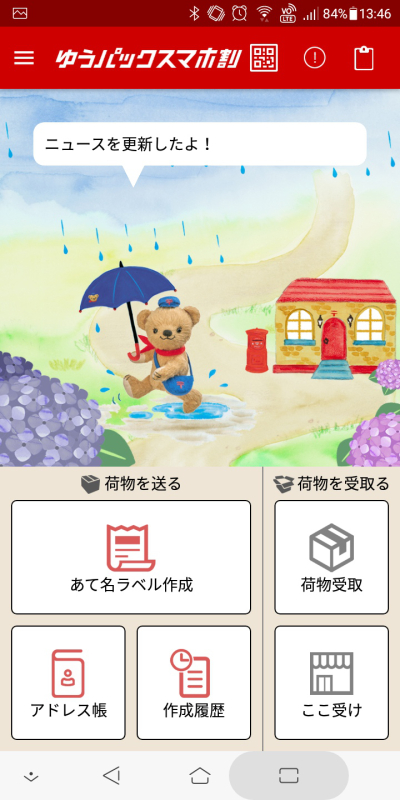
アプリの画面はこんな感じ。
始めて起動した際には、ゆうびんIDの作成(作っていない場合)とクレジットカードの登録が必要だったと思います。
ラベルを作成する時はあて名ラベル作成をタップして
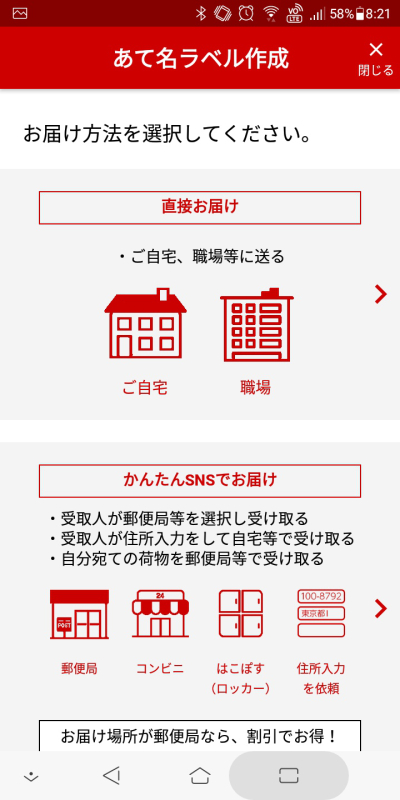
かんたんSNSでお届けをタップ
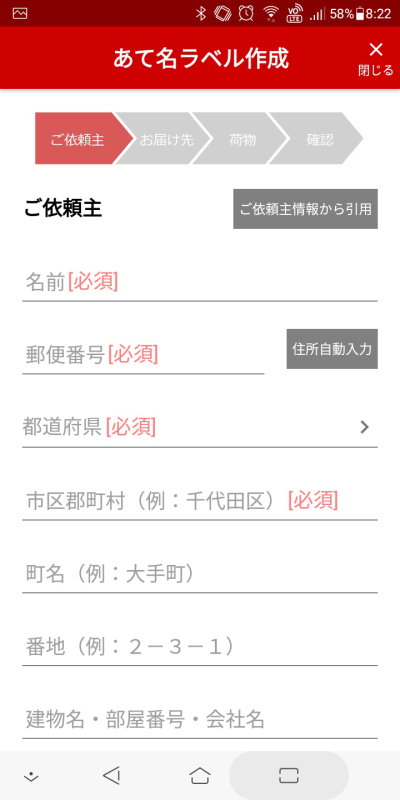
ご依頼主情報を入力します。
ご依頼主情報から引用をタップするとゆうびんIDで作成時に入力した住所が入ります。ここで名前をハンドルネームとかに変更可能です。
この画像では切れていますが、この下に電話番号とメールアドレスの項目があります。ただ、必須は住所まで。
町名番地など細かいところまでは記載必須ではありませんので隠すことは可能だと思われます。電話番号も必須ではありません。
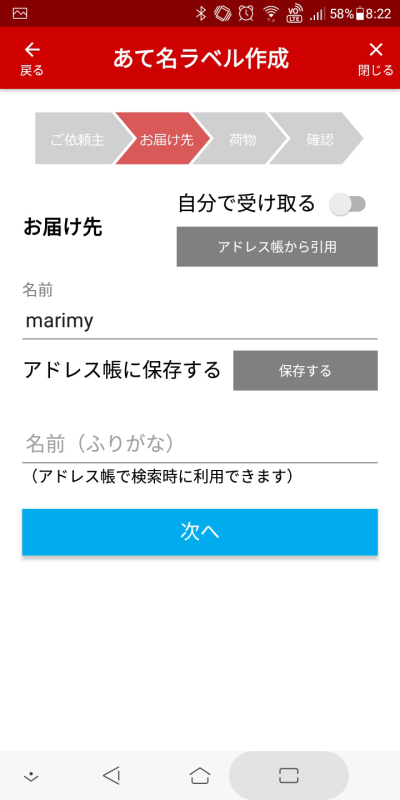
続いてお届け先の入力。
ここでは名前だけ。
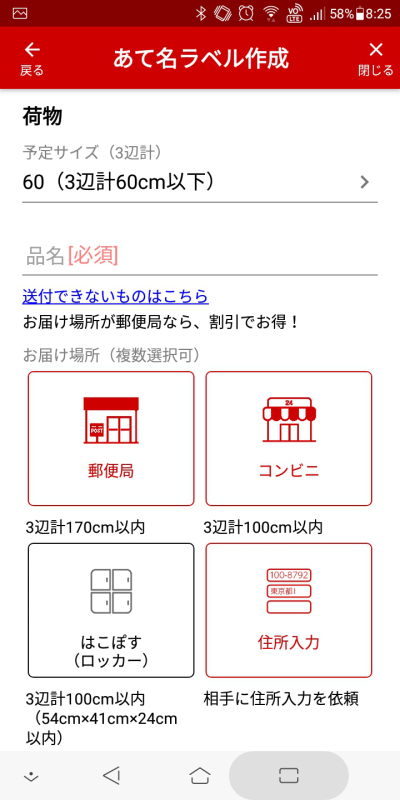
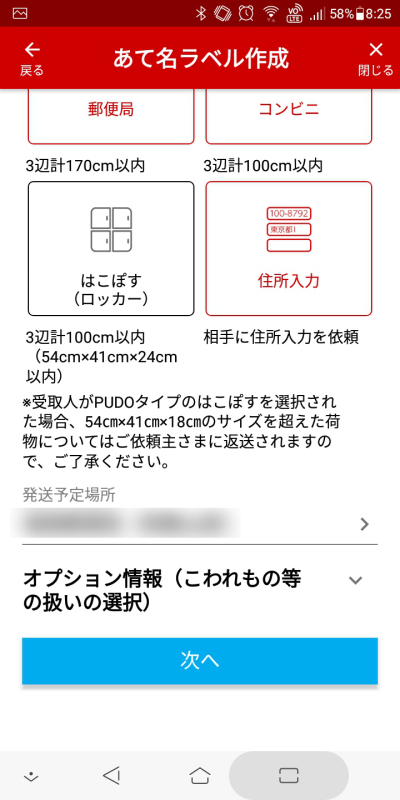
荷物の情報と受け取り場所、発送予定の郵便局、その他設定を入力。
次へ。
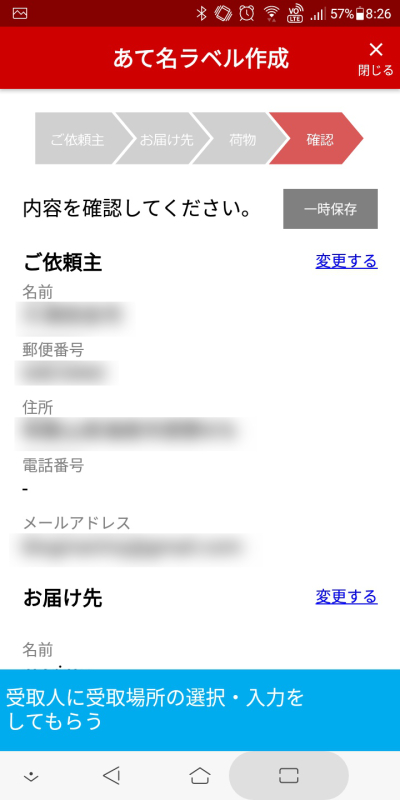
内容を確認して問題がなければ青い部分をタップ
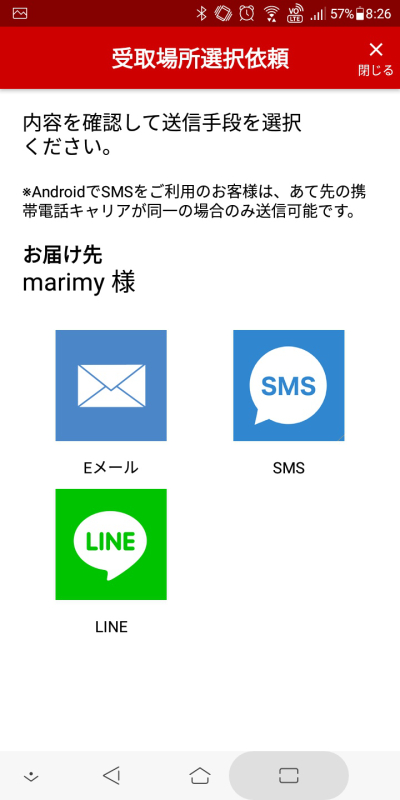
依頼のメッセージを送ります。
今回はEメールで送りました。(メールアプリが立ち上がります。)
受け取り側の入力
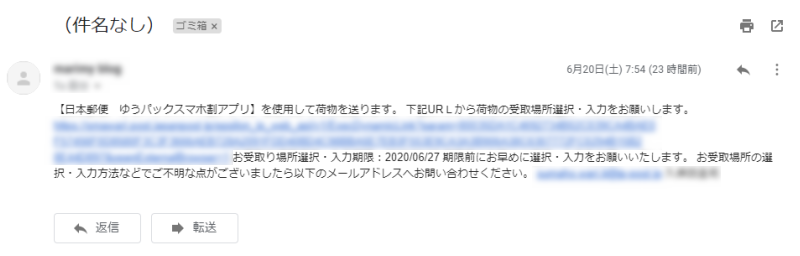
メールが届いたらリンクをクリック。
(サンプルなので件名とか入れてませんが、書いておいた方が分かりやすいですね。)
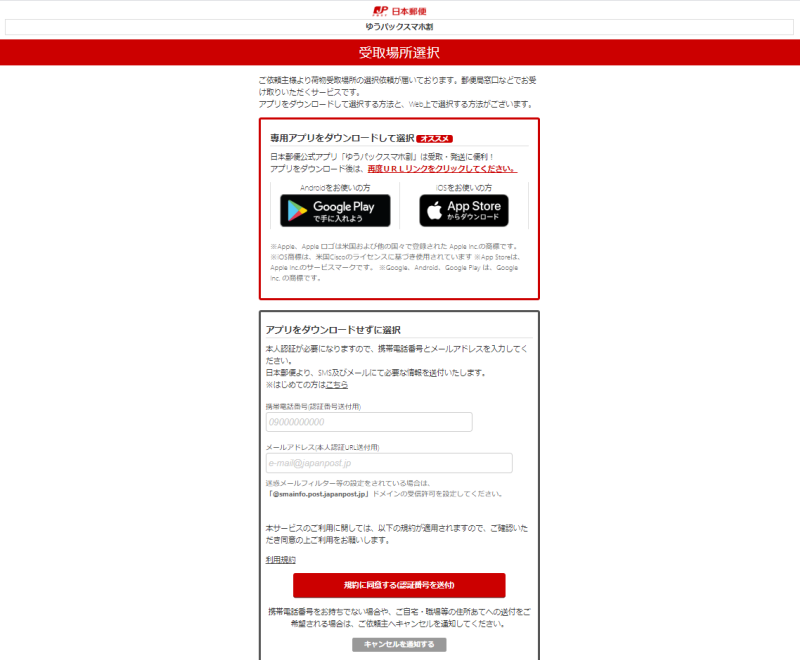
アプリをダウンロードして選択するか、しないで選択するかを選びます。
今回はダウンロードしないで選択する方法。
携帯の電話番号とメールアドレスを入力します。
新しいメールと携帯のSMS(ショートメッセージ)に認証番号が届ていいますので、新しいメールのリンクを開いて
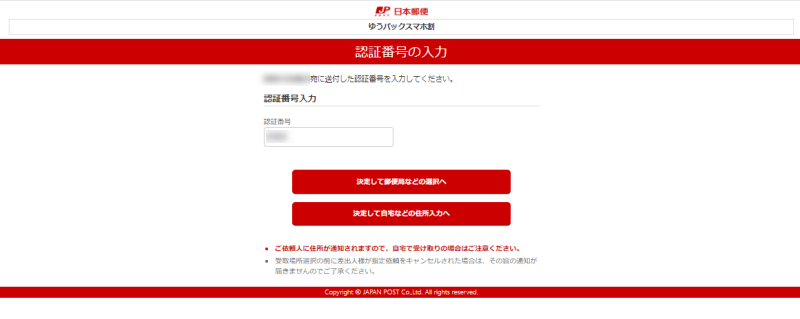
認証番号を入力して、お届け先を選択。
今回は郵便局などを選択へ。
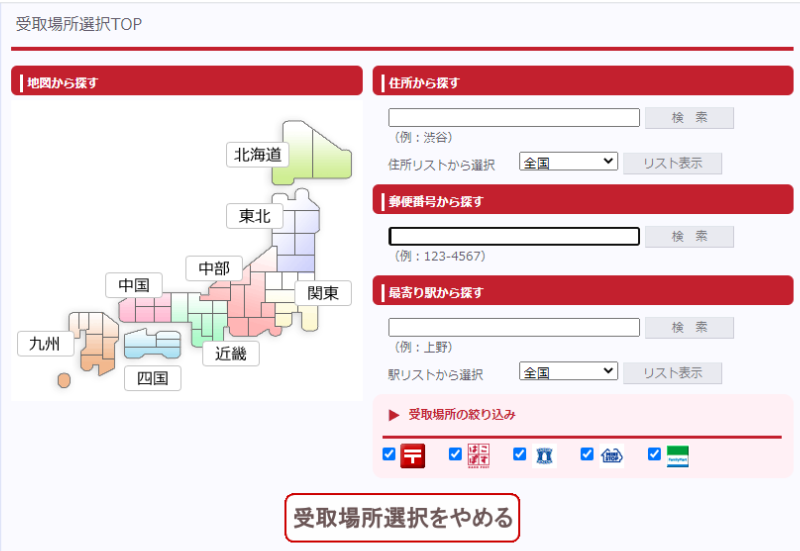

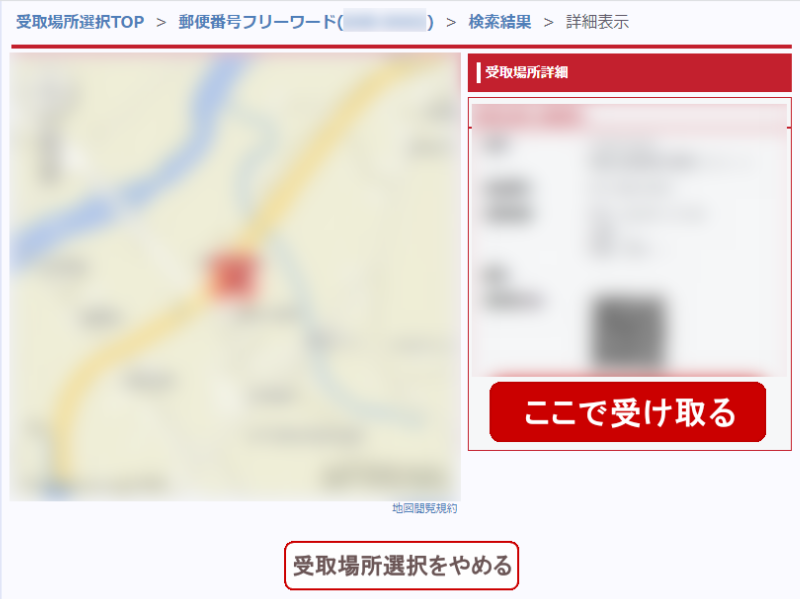
住所や郵便番号から最寄りの受け取り場所を探して選択。
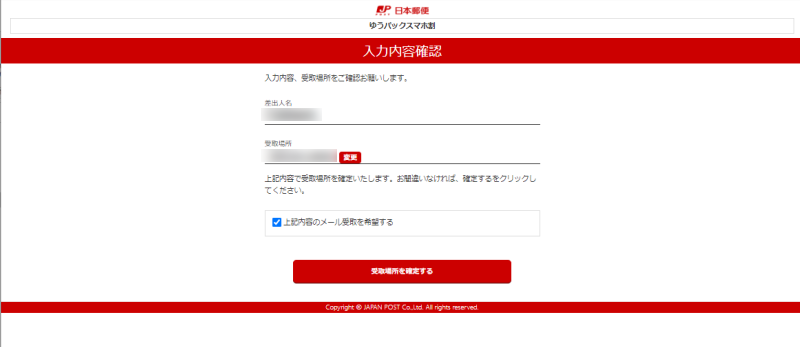
受け取り場所を確定します。
実は、これより先へ進んでいませんのでこの先は分かりません、すみません。確定とあるので多分これで終わりだと思います^^;
再び送り側
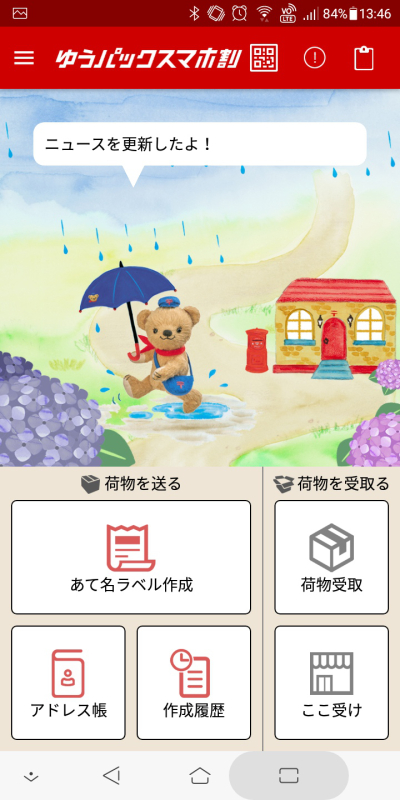
受け取り側の入力が済んだらまた依頼側の作業です。
作成履歴をタップ。
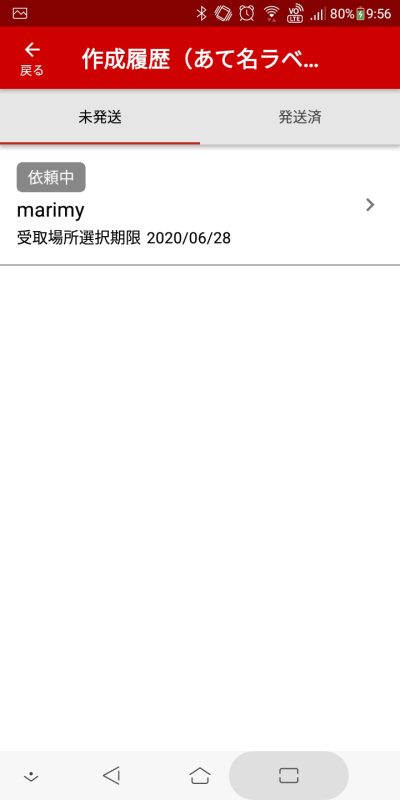
受け取り場所が確定すると依頼中のところが支払前(この表示はうろ覚えです。すみません。)にかわるので、タップして支払い手続きを済ませると二次元コードが表示できるようになります。
あとは郵便局へ行き二次元コードを使って発送伝票を発行して発送するだけです。
以上ゆうパックスマホ割アプリのかんたんSNSでお届けの説明でした。
というわけで今回はここまでです。
プレゼント企画は今回で一区切りとなりました。次から何しましょう?
まだ何も考えていませんが、よければまた次回もみてください。
ありがとうございました。